Nhu cầu ký số của doanh nghiệp hay kế toán không chỉ dừng lại ở văn phòng, người sử dụng giờ đây cần ký số mọi lúc mọi nơi, kể cả khi đang đi công tác hay làm việc tại nhà. Trước bối cảnh dịch Covid-19 đang bùng phát trở lại dẫn đến nguy cơ các doanh nghiệp lại phải làm việc tại nhà, hãy cùng MISA eSign tìm hiểu cách ký số các văn bản trên Excel tại nhà như thế nào để đảm bảo mọi công tác ký duyệt vẫn được diễn ra liên tục, thông suốt.
1. Chữ ký số MISA eSign đáp ứng nhu cầu ký số mọi văn bản tại nhà
Chữ ký số MISA eSign được đông đảo doanh nghiệp biết đến và tin tưởng lựa chọn bởi chất lượng hàng đầu, được tạo ra bởi thương hiệu uy tín có kinh nghiệm triển khai các giải pháp công nghệ trong lĩnh vực tài chính – kế toán trong suốt 25 năm. Không chỉ được Bộ Thông tin và Truyền thông cấp phép chứng nhận đạt tiêu chuẩn về an toàn bảo mật và đáp ứng đầy đủ các tiêu chí của Luật giao dịch điện tử về chữ ký số, giải pháp chữ ký số từ xa MISA eSign còn đáp ứng được nhu cầu ký số mọi văn bản trong trường hợp người ký không có mặt tại văn phòng, hoặc khi doanh nghiệp phải làm việc tại nhà vì dịch Covid-19:
- Cho phép nhiều người cùng thực hiện ký số tại nhiều địa điểm khác nhau:
Chỉ cần trang bị đầy đủ thiết bị token, các tổ chức và cá nhân thuộc tổ chức hoàn toàn có thể ký số ở nhiều địa điểm khác nhau với MISA eSign mà không cần luân chuyển USB khi có nhiều nhu cầu phát sinh cùng lúc.
- Dễ dàng ký số trên hợp đồng, hóa đơn, mọi tài liệu, văn bản
Mọi loại văn bản có hỗ trợ ký số đều được ký một cách nhanh chóng, đơn giản với chữ ký số MISA eSign
- Kết nối trực tiếp trên hóa đơn điện tử, bảo hiểm xã hội, hải quan, DVC
Doanh nghiệp có thể thực hiện thủ tục hành chính trực tuyến với cơ quan nhà nước ngay trên máy tính, giúp tiết kiệm thời gian và công sức làm việc tối đa.
- Ký số được trên các tờ khai, báo cáo kế toán – tài chính
Không cần in bản cứng, kế toán, chủ doanh nghiệp hoàn toàn có thể ký trực tiếp lên văn bản điện tử để thuận tiện trong việc lưu trữ và truyền dữ liệu trực tuyến.
- Tích hợp đồng bộ với hệ sinh thái MISA
Việc sử dụng đồng bộ chữ ký số và các phần mềm khác của cùng một nhà cung cấp như hóa đơn điện tử, phần mềm kế toán,… sẽ tạo ra một quy trình hoạt động khép kín và tập trung tuyệt đối. Điều này sẽ gia tăng độ chính xác và khả năng bảo mật trong quá trình xuất – nhập dữ liệu trong phần mềm.
2. Các bước ký số trên file Excel với chữ ký số MISA eSign
Bước 1: Cài đặt và kích hoạt USB Token trên máy tính
Để tiến hành ký số được, trước tiên, người dùng cần cài đặt và kích hoạt USB token trên máy tính. Xem chi tiết các bước thao tác TẠI ĐÂY
Bước 2: Thực hiện ký số trên file Excel
Trước tiên, mở tài liệu cần ký. Lúc này người ký có thể ký theo 2 trường hợp sau đây:
Trường hợp 1: Thực hiện ký xác định vị trí
- Đặt con trỏ vào vị trí cần ký, nhấn Insert. Chọn Text/Signature Line/Microsoft Office Signature Line

- Điền các thông tin chữ ký bao gồm: Tên, chức vụ, gmail của chủ sở hữu chữ ký số
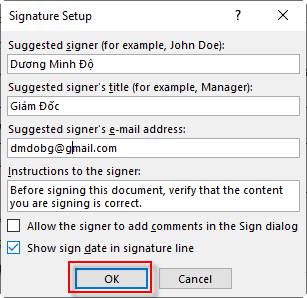
- Sau đó nhấn Ok để hoàn thành

- Nháy đúp chuột vào vùng được xác định vị trí ký
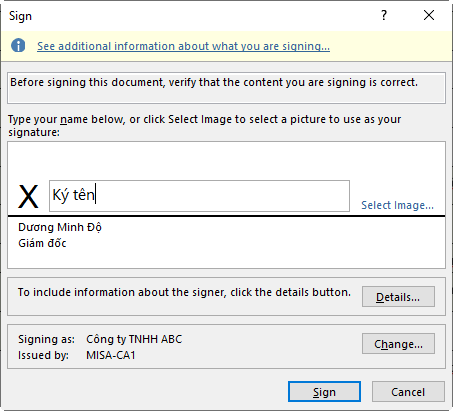
- Nhấn Sign, chương trình sẽ yêu cầu nhập pin của USB Token
- Sau khi xác thực thành công tài liệu sẽ được ký.
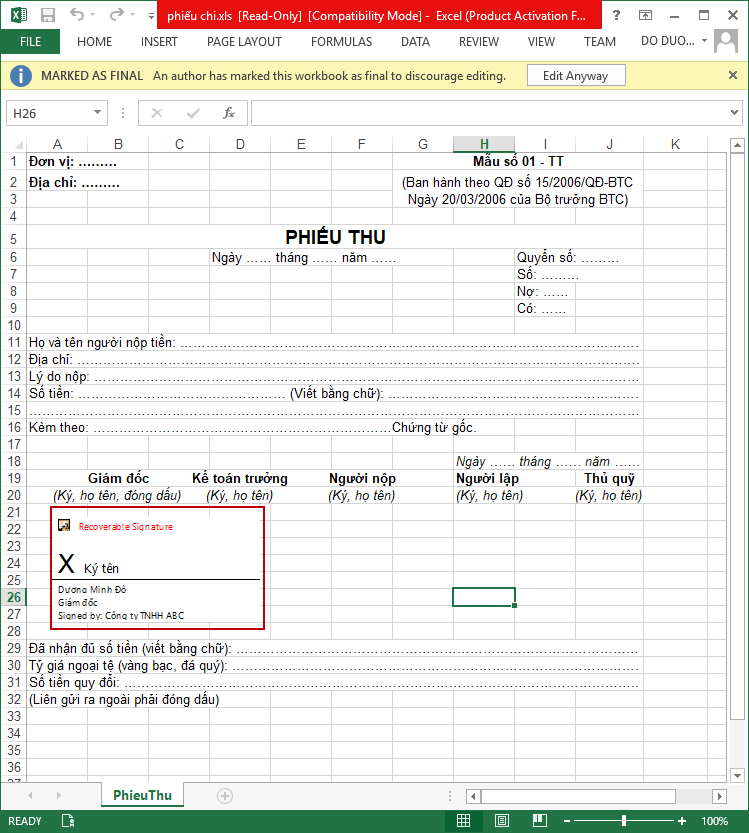
Để xem chi tiết chữ ký người dùng nháy đúp vào chữ ký trên văn bản.
Trường hợp 2: Thực hiện ký không xác định vị trí
- Người dùng nhấn vào File/Info. Tại mục Protect Document chọn Add a Digital Signature

- Điền lý do ký văn bản tại mục Purpose for signing this document (nếu có)
- Nhấn <Sign> để thực hiện ký số
- Nhấn <Sign> chương trình sẽ yêu cầu nhập mã pin của USB Token
- Sau khi nhập mã pin nhấn OK, tài liệu sẽ được ký thành công
Lưu ý: Nếu người dùng sở hữu nhiều chứng thư số thì lựa chọn chữ ký số bằng cách nhấn vào Change
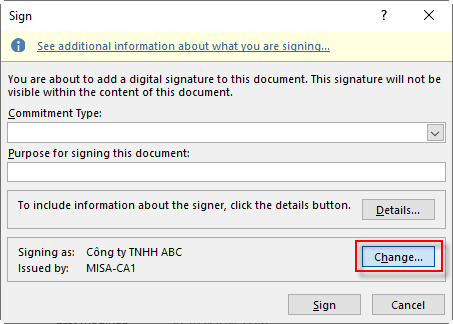
- Sau đó chọn chứng thư số để ký. Nhấn Ok
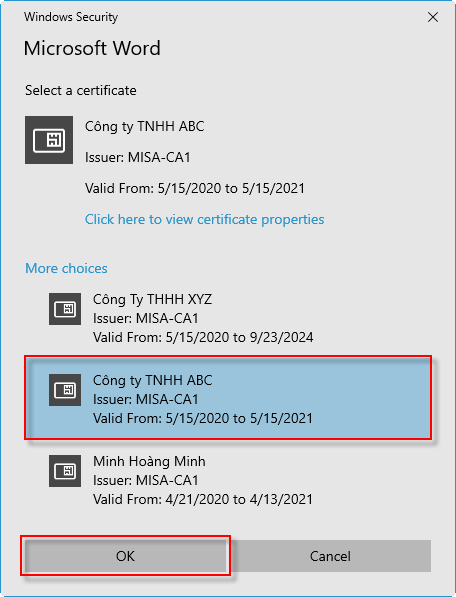

- Để xem thông tin chữ ký số: mở tài liệu, chọn “View Signatures…”


- Chọn Signature Detail\View\Detail

- Để xem lại chi tiết chữ ký: chọn Signature Detail\View\Detail

Với những file đã ký thành công, khách hàng không thể thực hiện bất cứ thao tác nào như: thêm/bớt/chỉnh sửa nội dung tệp.
Nếu có nhu cầu thực hiện các thao tác khác trên file đã ký, nhấn Edit Anyway sau đó nhấn Yes để xóa chữ ký số khỏi tệp. Sau đó người dùng có thể chỉnh sửa thông tin tùy ý.
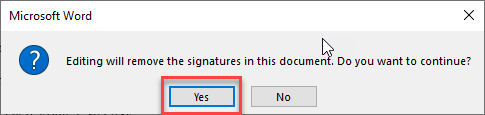
>> BẮT BUỘC 100% Doanh nghiệp phải sử dụng chữ ký số
>> Top những nhà cung cấp chữ ký số uy tín nhất hiện nay
>> Làm việc tại nhà hiệu quả với hệ sinh thái quản trị tài chính MISA

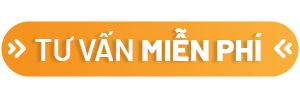

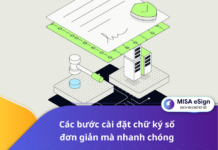






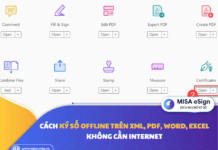
![[Tải ngay] Mẫu sổ đăng ký mẫu chữ ký của doanh nghiệp CHUẨN NHẤT mẫu sổ đăng ký chữ ký](/wp-content/uploads/2025/10/mau-so-dang-ky-mau-chu-ky-218x150.png)



 024 3795 9595
024 3795 9595 https://www.misa.vn/
https://www.misa.vn/









